Safari vs Chrome for iOS: Sammenligning av beste iPhone-nettlesere
Miscellanea / / February 11, 2022

Mobilnettlesere er ikke ment å være like komplekse som deres skrivebordsmotparter. Det betyr imidlertid ikke at nettleseren på iPhone skal være mindre egnet enn den du har på den bærbare eller stasjonære datamaskinen. Snarere motsatt faktisk: Den ideelle iPhone-nettleseren bør være kraftig nok til å tilfredsstille selv krevende nettbrukere og enkel nok til å være tilgjengelig for alle.
iPhones to mest populære nettlesere, Safari og Chrome for iOS, er utmerkede eksempler på gode mobilnettlesere. De har begge sine egne fordeler og ulemper og er gratis for alle å laste ned. La oss ta en titt på hver av dem for å finne ut hvilken som er best.
Rask info: Vi har allerede gjort en grundig gjennomgang av Chrome for iOS, også skrevet om 3 killer Safari for iOS-tips. Det kan være lurt å ta en titt på dem også.
Før vi begynner, er det i boken min fire beregninger der hver mobilnettleser bør utmerke seg: hastighet, sikkerhet og personvern, brukervennlighet og synkroniseringsmuligheter, så vi tar en titt på hver av disse to iPhone-nettleserne fra disse fronter.
Hastighet
For å utføre en hastighetstest så nøyaktig som mulig, slettet jeg både hurtigbufferen og nettleserloggen til Safari og Chrome. Så lukket jeg alle åpne apper fra multitask-skuffen og startet til slutt iPhonen min på nytt.
Totalt sett var hastighetsytelsen mellom disse to nettleserne veldig lik, med Chrome som hadde en liten fordel på mindre enn et sekund på hvert nettsted jeg lastet inn. Rullehastigheter og inn- og ut-respons var jevn på både Chrome og Safari.
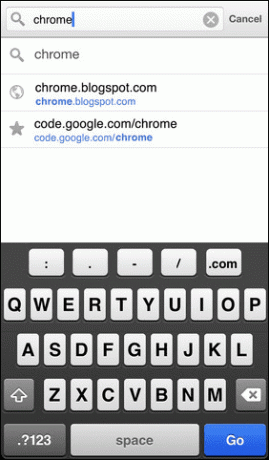
I tillegg til det, etter noen timers bruk og med mange apper lastet i bakgrunnen, begge deler nettlesere fortsatte å prestere bra, bortsett fra bare litt tregere, men med Chrome som beholdt det minimale fordel.
Tanker om Chrome og Safari Speed
Det er ikke overraskende at begge nettleserne fungerer likt, siden begge kjører WebKit, nettlesermotoren utviklet av Apple og den eneste motoren som Apple lar nettlesere bruke på iOS-enheter. Når det gjelder hvorfor Safari kan være litt tregere enn Chrome, er det eneste jeg tenker på at Safari kan laste inn noen andre elementer samtidig, som sin Reader-modus, som gjengir en tekstversjon av et hvilket som helst nettsted.

Sikkerhet og personvern
Vi har allerede skrevet om hvordan du beskytter personvernet og nettleserloggen på Safari, og vi vet at iPhones opprinnelige nettleser lar deg slette alle informasjonskapslene dine og surfing historikk ikke bare som helhet, men også på side for side (se de tidligere tipsene om Safari-killer lenke). Safari viser alle disse alternativene tydelig på innstillingene og forklarer hva hver betyr og hva hver vil utføre på iOS-enheten din.
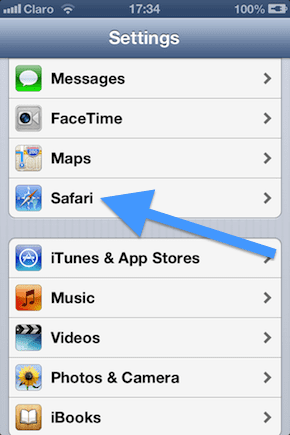

Chrome for iOS støtter også disse funksjonene, med Tøm nettlesingshistorikk, Tøm buffer, Tøm informasjonskapsler og Fjern lagrede passord alt tilgjengelig ved å gå til Innstillinger > Fjern nettleserdata i appen.
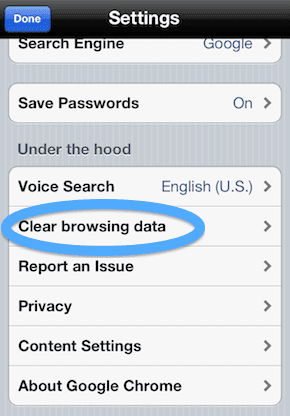
Ting er imidlertid litt mer forvirrende når det gjelder å slette spesifikke nettstedsdata, siden Chrome for iOS krever at du skriver inn en bestemt kommando på URL-linjen (chrome: historikk) for å vise spesifikke nettstedsdata for deg å redigere. Dette er definitivt ikke en brukervennlig tilnærming, og selv om du sjelden trenger dette, bør alternativet være lettere tilgjengelig.
I tillegg lar både Chrome og Safari for iOS også brukere bla i privat/inkognitomodus, med begge alternativene lett tilgjengelig gjennom hver nettlesermeny.

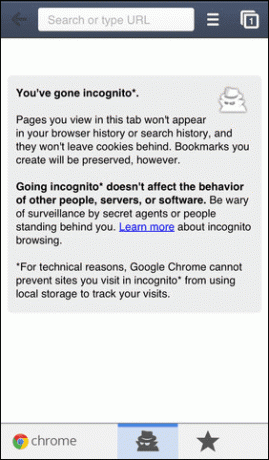
Brukervennlighet
Dette er lett hvor de fleste forskjellene eksisterer mellom Chrome og Safari for iOS. Selskapet bak hver (henholdsvis Google og Apple) har et veldig definert konsept for hvordan surfing skal fungere, og det vises tydelig på appene deres.
Faner og søk er de surfeelementene som er mest brukt. Dette er ikke et unntak på mobil, og det er også der Safari og Chrome for iOS skiller seg mest. Safari administrerer faner nesten som om de var forskjellige sider, mens Chrome bruker et mye raskere grensesnitt, og lager faner se ut som kort som du kan sveipe oppover og nedover for å bla gjennom dem og sidelengs hvis du vil kaste en.
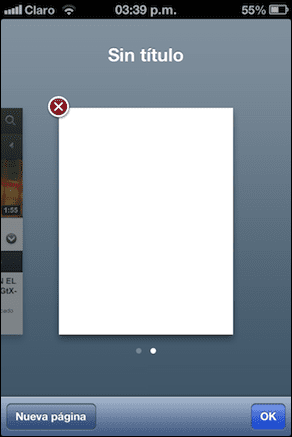
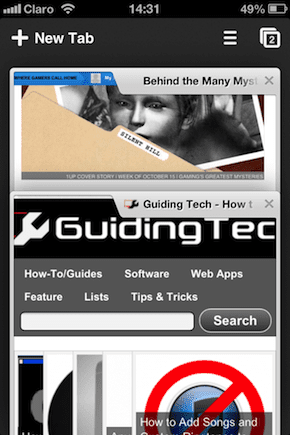
Merk: Rulle- og sveipingretninger mellom fanene inverteres på Chrome for iOS i liggende modus.
Det mest populære aspektet av Chrome imidlertid, og hvor det er klart overlegent Safari er med det omnibar. Chromes omnibar oppfører seg akkurat som skrivebordsmotstykket, slik at du kan bruke URL-feltet til å introdusere både nettadresser og søk. I denne forbindelse oppfører Chrome seg feilfritt og like raskt som skrivebordsmotparten. Det gjør det også enklere å bruke nettleseren, siden brukere ikke trenger å velge søke- eller URL-feltene separat.

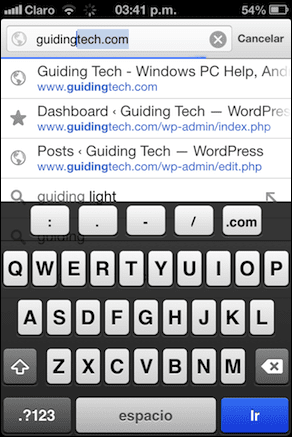
Synkroniseringsmuligheter
Som forventet av enhver moderne nettleser, begge deler Chrome og Safari gjør en god jobb med å synkronisere innhold på tvers av forskjellige plattformer, inkludert skrivebords- og andre mobile motparter.
Safari bruker iCloud til å synkronisere både faner, nettleserlogg og bokmerker, noe som krever nesten ingen oppsett på dine vegne. I dette aspektet slår Safari Chrome med svært liten margin. Chrome på sin side synkroniserer også all denne informasjonen ved å bruke Google-ID-en din, men du må angi alle enhetene du vil synkronisere.
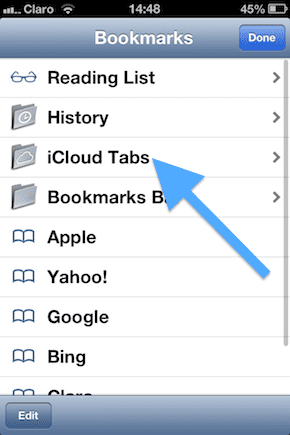


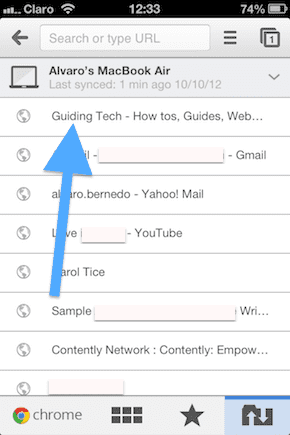
Det er imidlertid en liten detalj som gjør Chrome mer tilgjengelig: Safari iCloud-synkronisering støttes ikke fullt ut på Windows-PCer, mens Chrome er mye brukt på mange plattformer.
Når det gjelder synkroniseringsytelse, fungerer begge nettleserne feilfritt, selv om Chrome noen ganger trenger å oppdatere synkroniseringslisten for å gjenspeile de siste endringene.
Velge mellom Chrome eller Safari for iOS
Samlet sett er både Chrome og Safari for iOS utmerkede nettlesere. Valget ditt vil selvfølgelig avhenge av din spesifikke smak, men vær trygg på at ingen av dem vil skuffe deg. Når det gjelder meg, er jeg en Chrome-bruker på Macen min, så det, sammen med omnibaren på iOS, har gjort Chrome til min favorittmobilnettleser. Hva med deg?



